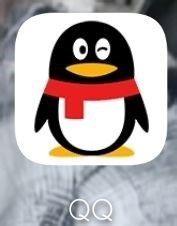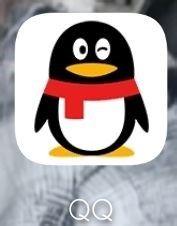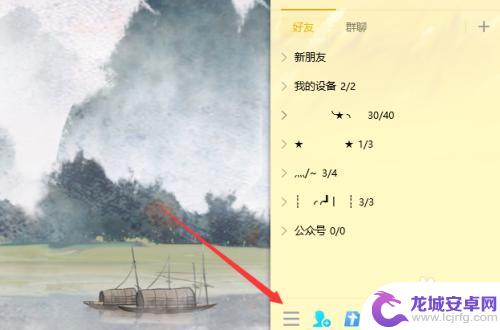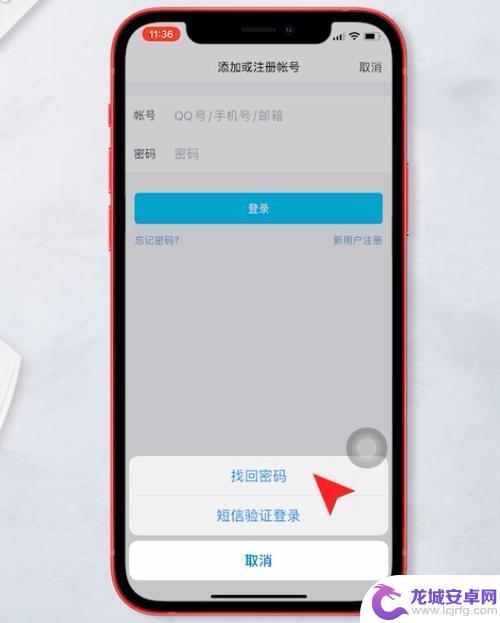手机qq怎么切换号码 怎样更改QQ绑定的手机号码
手机qq是我们日常生活中必不可少的通讯工具之一,随着人们对于个人信息的注重和安全意识的增强,更改QQ绑定的手机号码成为很多人关注的问题,有时候我们可能需要切换不同的号码来使用手机qq,但却不知道该怎么操作。下面我们来详细了解一下手机qq怎么切换号码以及怎样更改QQ绑定的手机号码的具体操作方法。
怎样更改QQ绑定的手机号码
步骤如下:
1.手机打开QQ,点击“头像”。
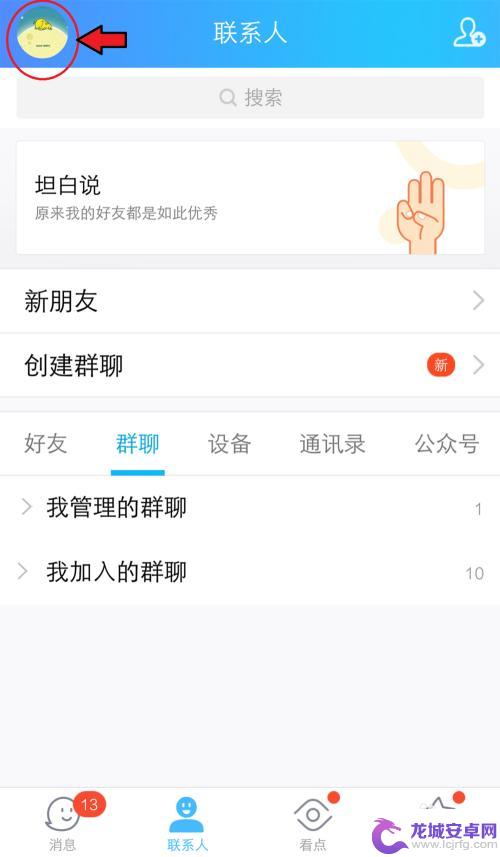
2.进入页面,点击【设置】。
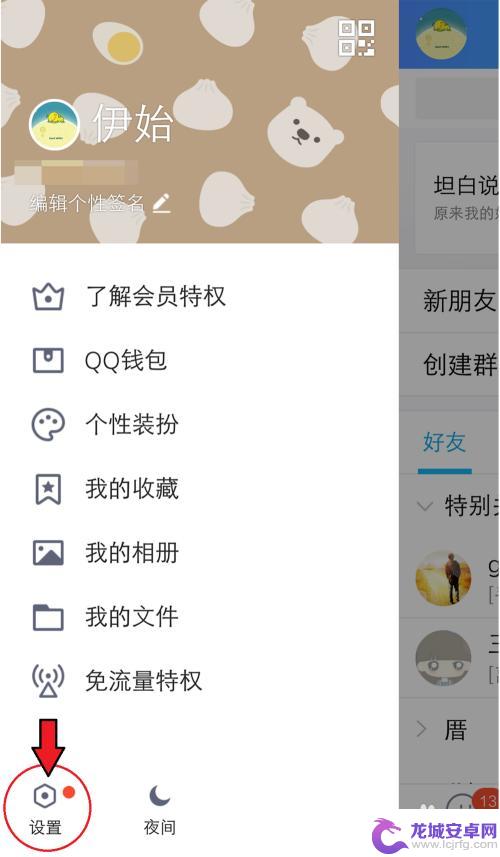
3.进入设置页面,点击【手机号码】。
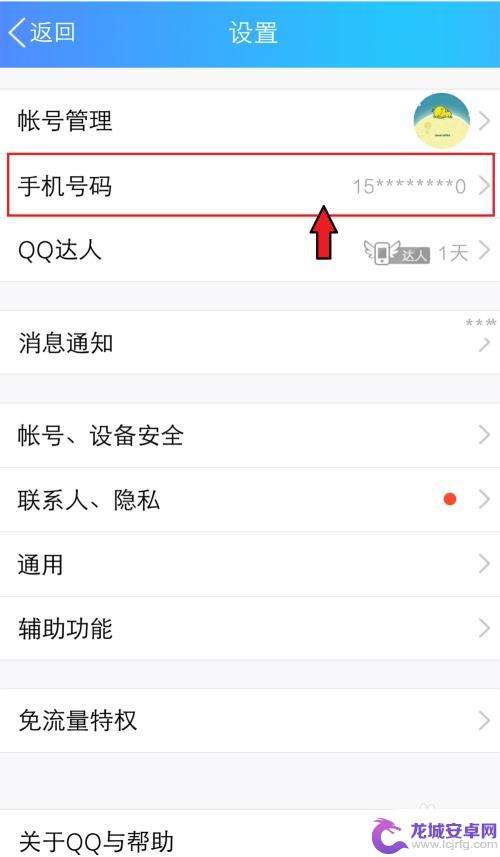
4.进入页面,点击【更换】。
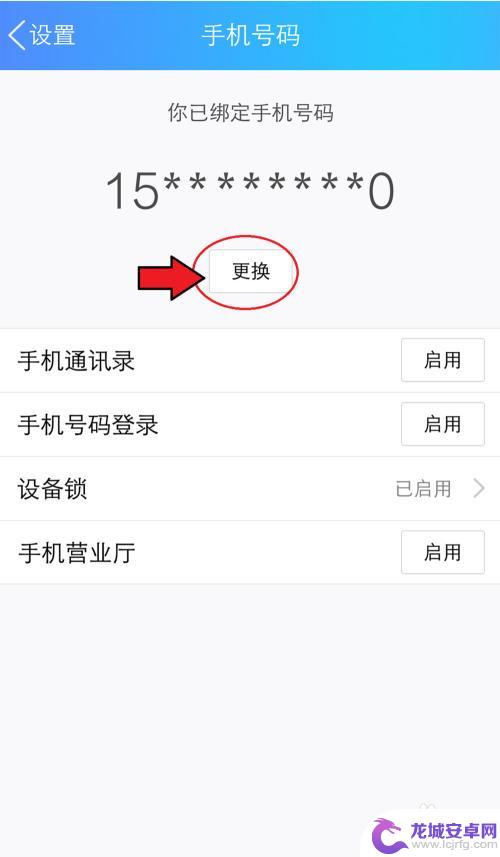
5.进入页面,点击【更换手机号码】
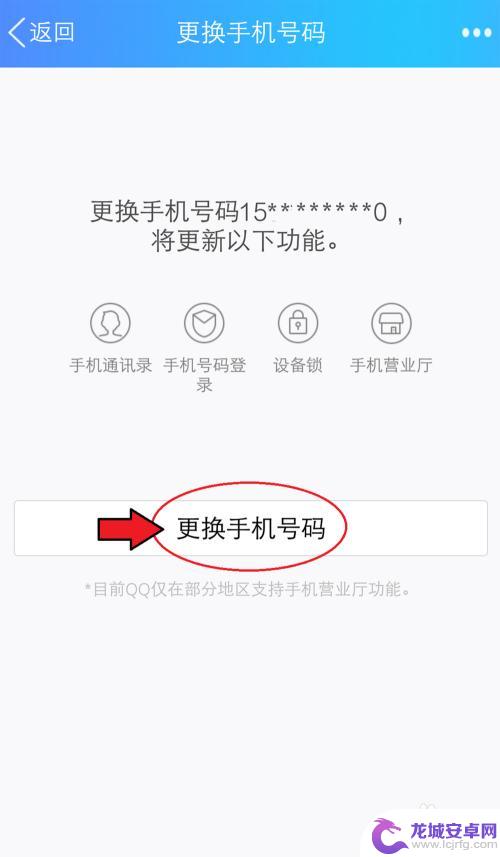
6.进入页面,输入手机号码。点击【下一步】。
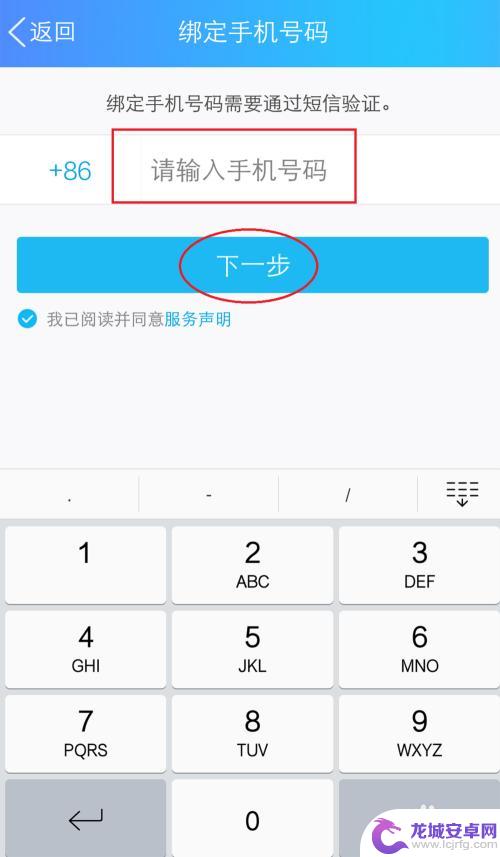
7.出现更换手机号码的对话框,点击【确定】。
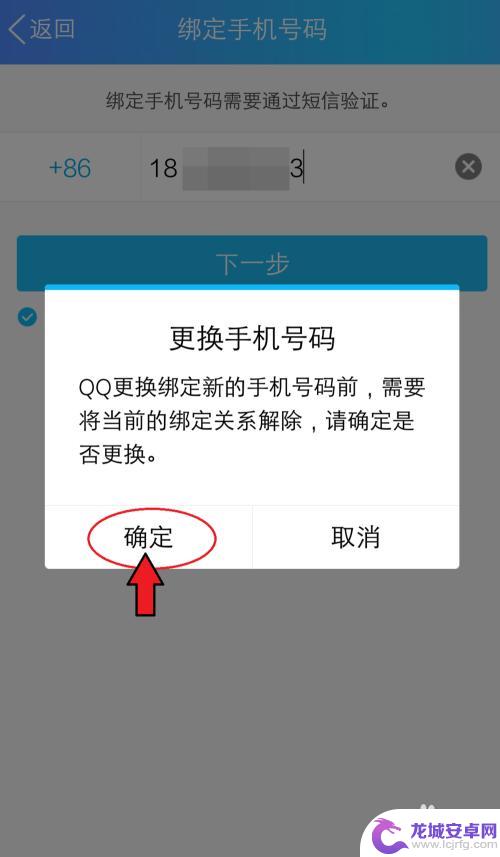
8.进入页面,到时手机会收到验证码。输入短信验证码,点击【完成】。
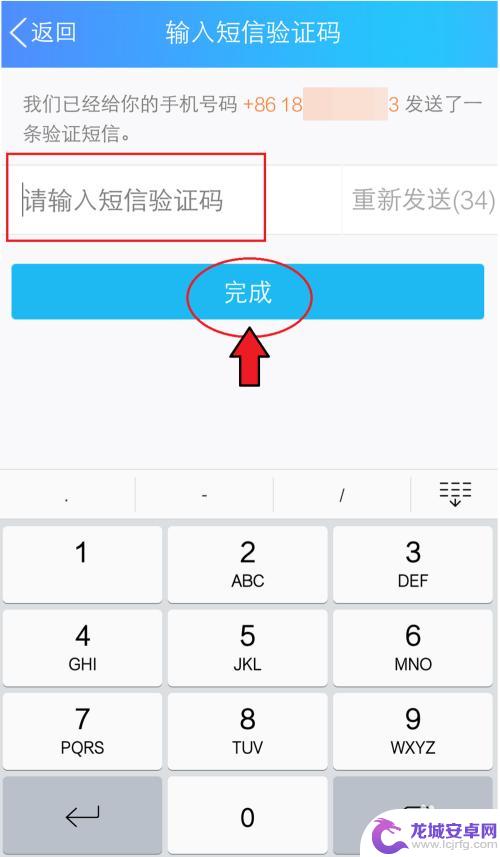
9.完成后,返回页面。我们就可以看到手机号码已经更换了。
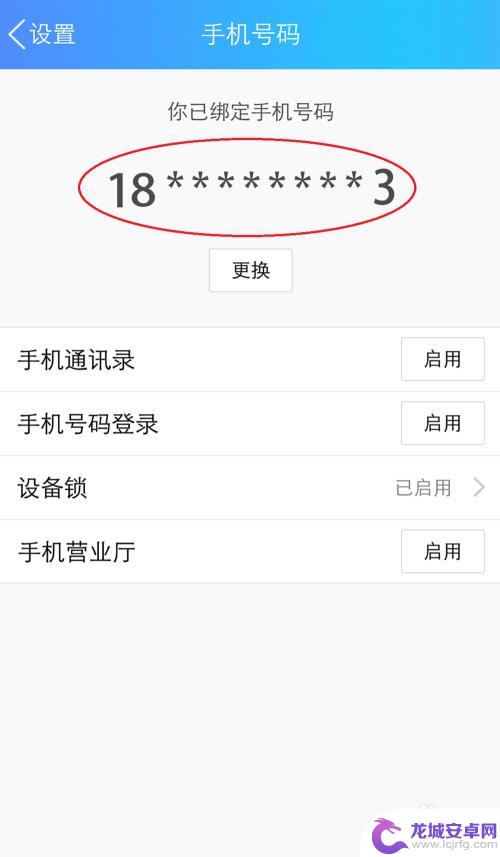
以上就是手机QQ切换号码的全部内容,如果你遇到这种情况,可以按照本文提供的操作进行解决,操作简单快速,一步到位。
相关教程
-
手机qq绑定怎么解除 手机QQ手机号码绑定取消方法
随着移动互联网的快速发展,手机QQ已经成为人们日常生活中必不可少的通信工具之一,有时候我们可能会因为一些原因需要解除手机QQ的绑定,比如更换手机号码或者遗忘绑定的手机号等。如何...
-
手机怎么解除qq绑定 手机QQ取消绑定手机号码的方法
在日常生活中,手机已经成为人们不可或缺的工具之一,而其中QQ作为最受欢迎的即时通讯工具之一,更是被广泛使用。有时候我们可能需要解除手机与QQ的绑定,换绑新的手机号码,或者是取消...
-
怎么解除手机绑定的qq 怎样取消qq账号绑定手机号
手机与QQ绑定是现代社交生活中常见的操作,它可以方便地实现QQ消息的即时推送、快捷登录等功能,但有时我们需要更改手机号,或不想让某个手机与QQ对应,这时就需要解除手机绑定的QQ...
-
豆瓣如何换绑账号手机 豆瓣绑定手机号码教程
越来越多的用户在使用豆瓣时会遇到需要更换绑定手机号码的情况,或者是刚注册时没有绑定手机号码,现在想要绑定手机号码来提高账号的安全性,那么,怎样才能在豆瓣上...
-
在电脑上怎么改密保手机 QQ电脑版如何修改QQ密保的手机号码
在日常生活中,我们经常会忘记或需要更改一些重要的账户信息,比如QQ的密保手机号码,而在电脑上修改QQ的密保手机号码也是非常简单的。只需打开QQ电脑版,进入设置页面,找到账号安全...
-
qq丢失密码手机也换号码了,咋办 QQ密码忘记了怎么办
在这个信息爆炸的时代,我们经常会遇到各种账号密码的问题,而QQ密码忘记或丢失的情况也并不少见,更令人头疼的是,如果我们的手机号码也换了,那该怎么办呢?当我们面临这种情况时,不妨...
-
如何用语音唤醒苹果6手机 苹果手机语音唤醒功能怎么开启
苹果6手机拥有强大的语音唤醒功能,只需简单的操作就能让手机立即听从您的指令,想要开启这项便利的功能,只需打开设置,点击Siri和搜索,然后将允许Siri在锁定状态下工作选项打开...
-
苹果x手机怎么关掉 苹果手机关机关不掉解决方法
在我们日常生活中,手机已经成为了我们不可或缺的一部分,尤其是苹果X手机,其出色的性能和设计深受用户喜爱。有时候我们可能会遇到一些困扰,比如无法关机的情况。苹果手机关机关不掉的问...
-
如何查看苹果手机详细信息 苹果手机如何查看详细设备信息
苹果手机作为一款备受瞩目的智能手机,拥有许多令人称赞的功能和设计,有时我们可能需要查看更详细的设备信息,以便更好地了解手机的性能和配置。如何查看苹果手机的详细信息呢?通过一些简...
-
手机怎么把图片保存到u盘 手机照片传到U盘教程
在日常生活中,我们经常会遇到手机存储空间不足的问题,尤其是拍摄大量照片后,想要将手机中的照片传输到U盘中保存是一个很好的解决办法。但是许多人可能不清楚如何操作。今天我们就来教大...